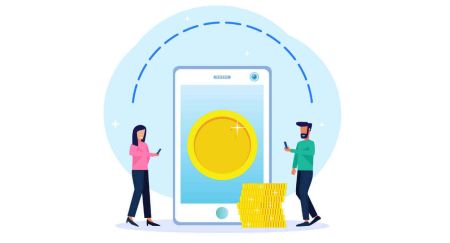So hinterlegen Sie Krypto auf der Binance-App und -Website
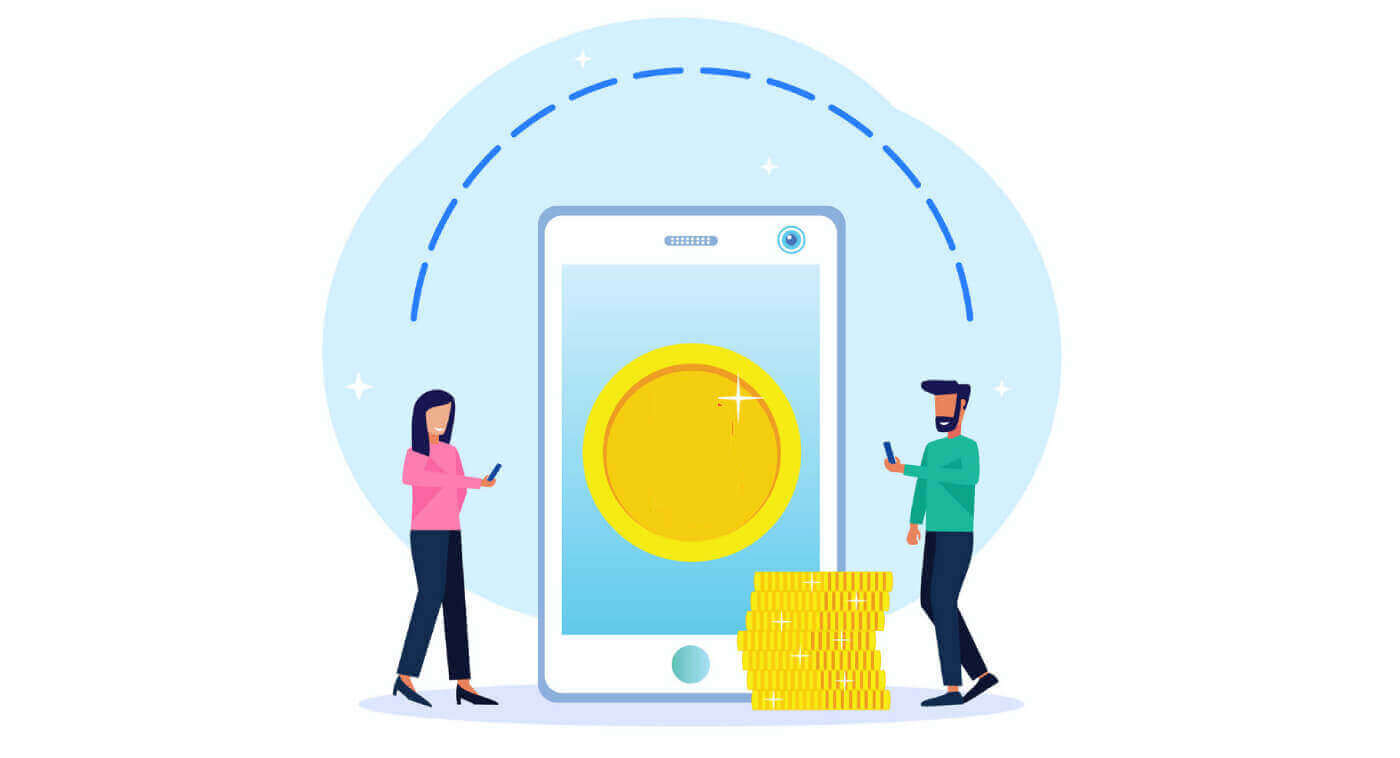
- Sprache
-
English
-
العربيّة
-
简体中文
-
हिन्दी
-
Indonesia
-
Melayu
-
فارسی
-
اردو
-
বাংলা
-
ไทย
-
Tiếng Việt
-
Русский
-
한국어
-
日本語
-
Español
-
Português
-
Italiano
-
Français
-
Türkçe
-
Nederlands
-
Norsk bokmål
-
Svenska
-
Tamil
-
Polski
-
Filipino
-
Română
-
Slovenčina
-
Zulu
-
Slovenščina
-
latviešu valoda
-
Čeština
-
Kinyarwanda
-
Українська
-
Български
-
Dansk
-
Kiswahili
So hinterlegen Sie Krypto auf Binance (Web)
Wenn Sie Kryptowährung auf einer anderen Plattform oder Wallet besitzen, können Sie diese zum Handeln auf Ihre Binance Wallet übertragen oder mit unseren Services auf Binance Earn passives Einkommen erzielen.
Wie finde ich meine Binance-Einzahlungsadresse?
Kryptowährungen werden über eine „Einzahlungsadresse“ hinterlegt. Um die Einzahlungsadresse deines Binance Wallets anzuzeigen, gehe zu [Wallet] - [Übersicht] - [Einzahlung]. Klicken Sie auf [Crypto Deposit] und wählen Sie die Münze, die Sie einzahlen möchten, und das von Ihnen verwendete Netzwerk aus. Sie sehen die Einzahlungsadresse. Kopieren Sie die Adresse und fügen Sie sie in die Plattform oder Wallet ein, von der Sie abheben, um sie auf Ihre Binance Wallet zu übertragen. In einigen Fällen müssen Sie auch ein MEMO beifügen.
Schritt-für-Schritt-Tutorial
1. Melden Sie sich bei Ihrem Binance-Konto an und klicken Sie auf [ Wallet] - [ Übersicht ].
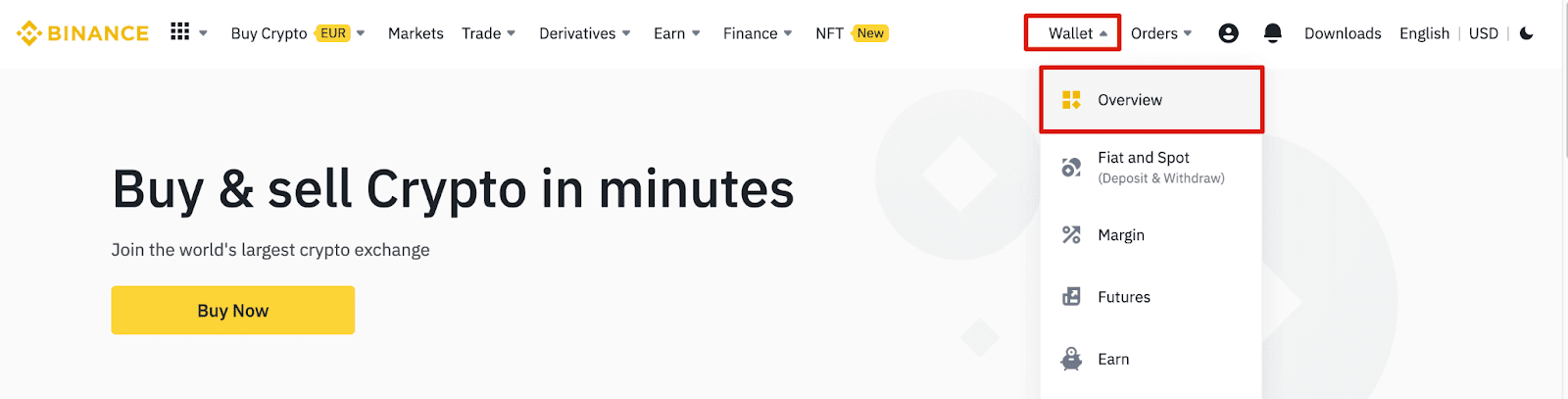
2. Klicken Sie auf [ Einzahlen ] und Sie werden ein Popup-Fenster sehen.

3.Klicken Sie auf [ Krypto-Einzahlung] .
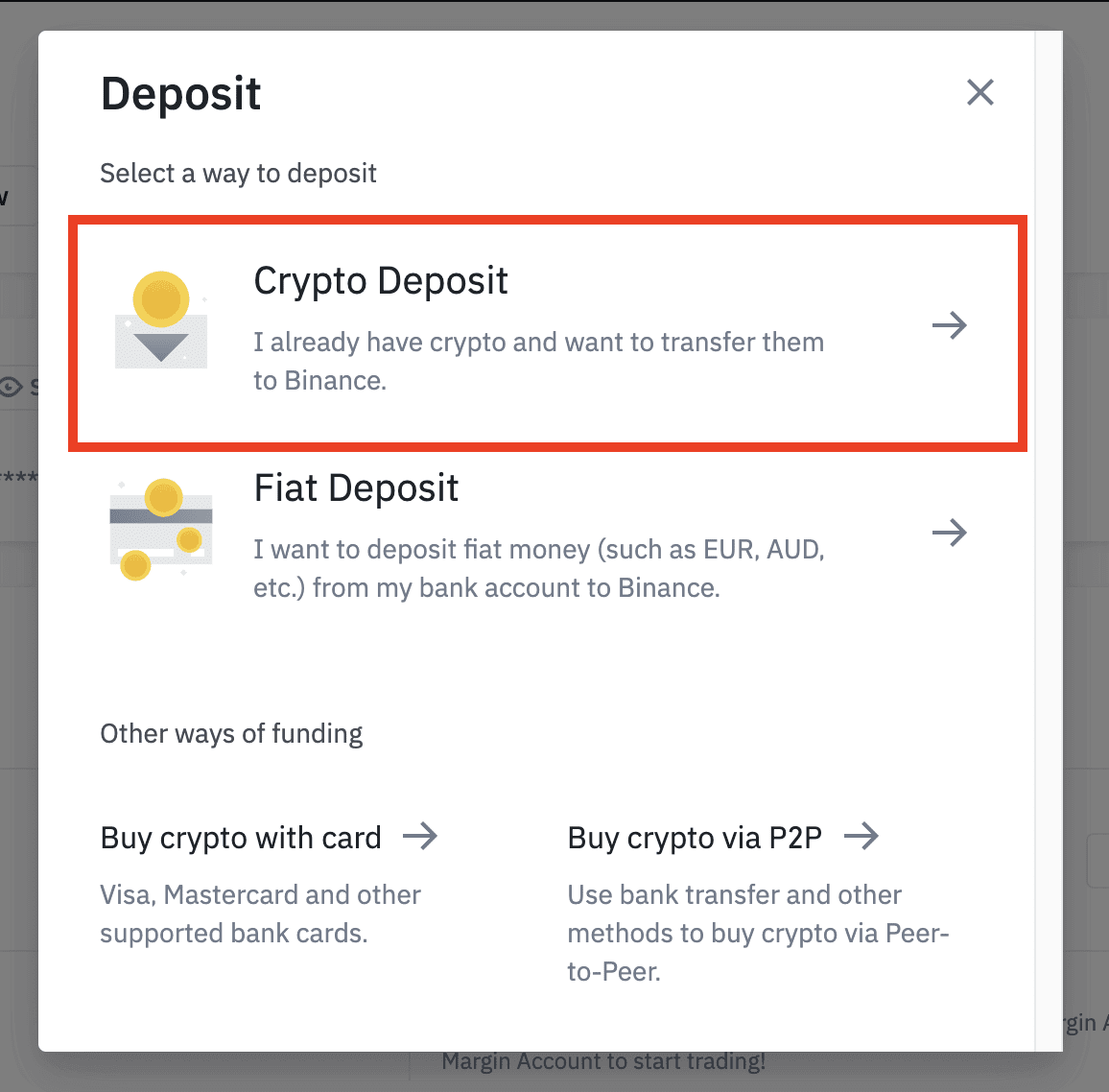
4. Wählen Sie die Kryptowährung aus, die Sie einzahlen möchten, z. B. USDT .
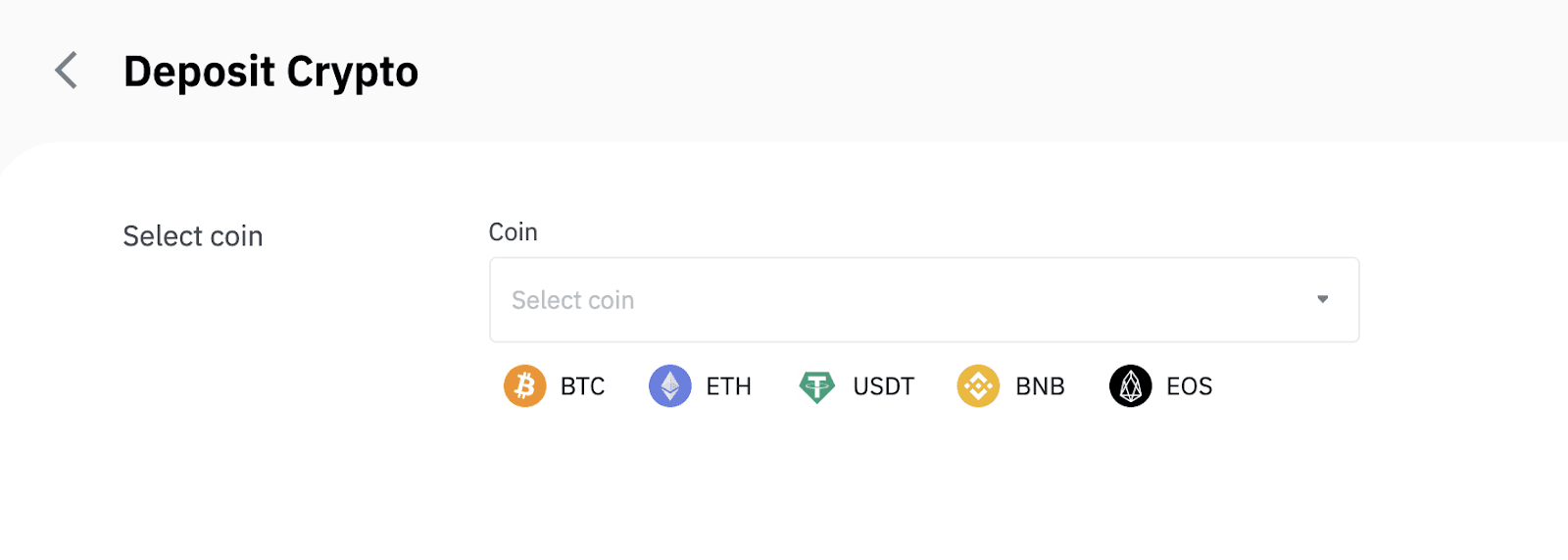
5. Wählen Sie als Nächstes das Einzahlungsnetzwerk aus. Bitte stellen Sie sicher, dass das ausgewählte Netzwerk mit dem Netzwerk der Plattform übereinstimmt, von der Sie Geld abheben. Wenn Sie das falsche Netzwerk auswählen, verlieren Sie Ihr Guthaben.
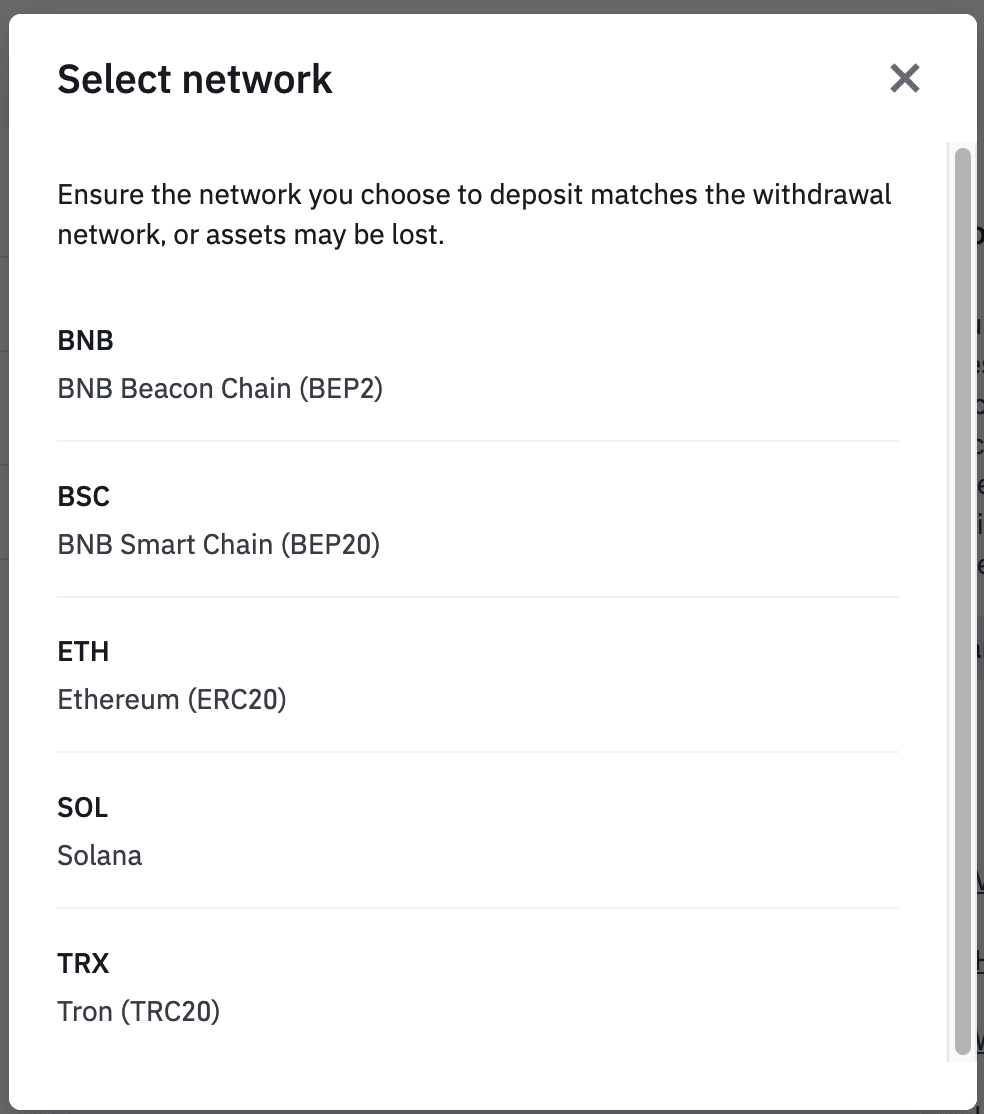
Zusammenfassung der Netzwerkauswahl:
- BEP2 bezieht sich auf die BNB Beacon Chain (ehemals Binance Chain).
- BEP20 bezieht sich auf die BNB Smart Chain (BSC) (ehemals Binance Smart Chain).
- ERC20 bezieht sich auf das Ethereum-Netzwerk.
- TRC20 bezieht sich auf das TRON-Netzwerk.
- BTC bezieht sich auf das Bitcoin-Netzwerk.
- BTC (SegWit) bezieht sich auf Native Segwit (bech32), und die Adresse beginnt mit „bc1“. Benutzer dürfen ihre Bitcoin-Bestände abheben oder an SegWit (bech32)-Adressen senden.
6. In diesem Beispiel ziehen wir USDT von einer anderen Plattform ab und hinterlegen es bei Binance. Da wir von einer ERC20-Adresse (Ethereum-Blockchain) abheben, wählen wir das ERC20-Einzahlungsnetzwerk aus.
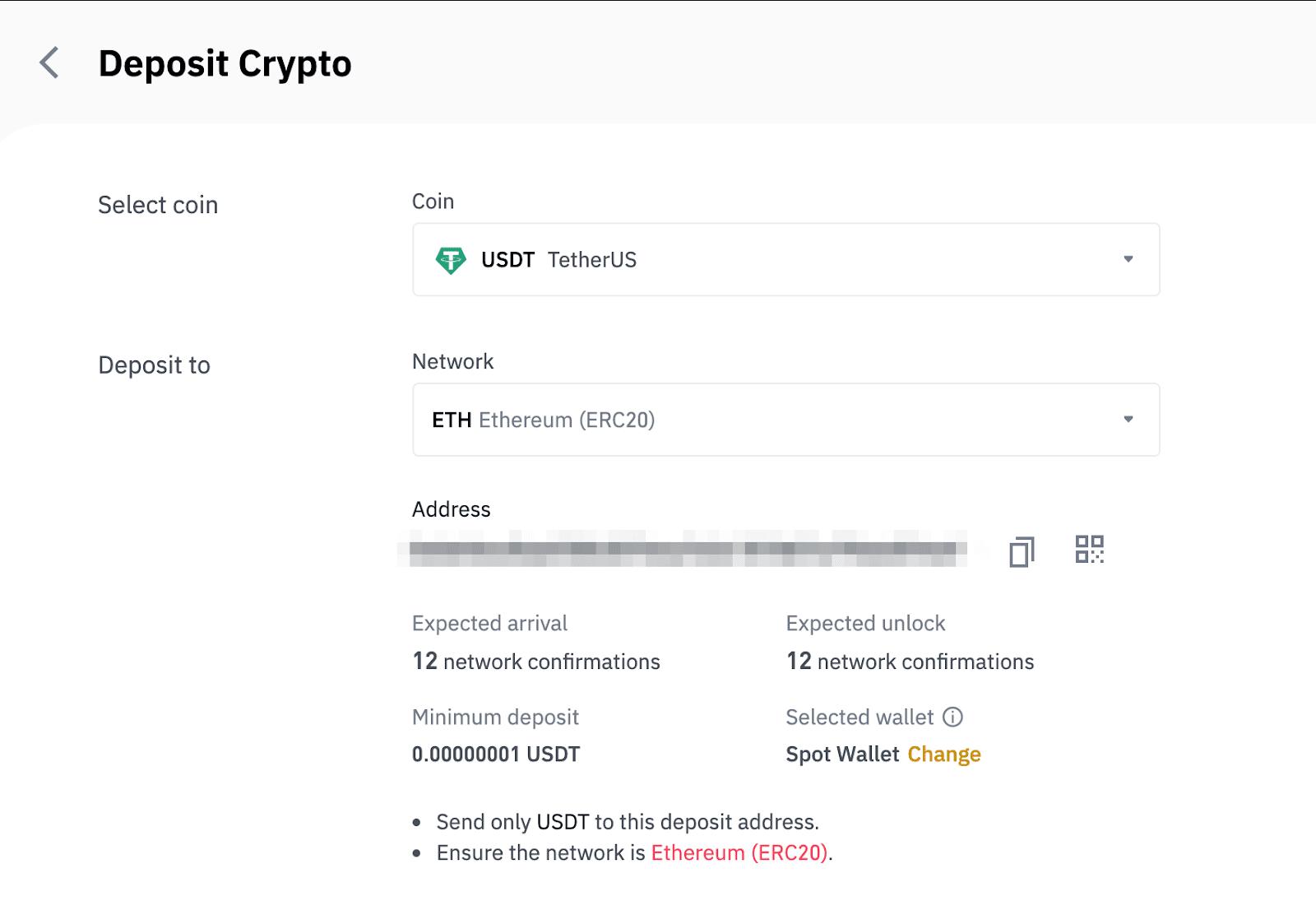
- Die Netzwerkauswahl hängt von den Optionen ab, die von der externen Wallet/Börse bereitgestellt werden, von der Sie die Auszahlung vornehmen. Wenn die externe Plattform nur ERC20 unterstützt, müssen Sie das ERC20-Einzahlungsnetzwerk auswählen.
- Wählen Sie NICHT die günstigste Gebührenoption. Wählen Sie diejenige aus, die mit der externen Plattform kompatibel ist. Beispielsweise können Sie ERC20-Token nur an eine andere ERC20-Adresse senden, und Sie können BSC-Token nur an eine andere BSC-Adresse senden. Wenn Sie inkompatible/unterschiedliche Einzahlungsnetzwerke auswählen, verlieren Sie Ihr Guthaben.
7. Klicken Sie, um die Einzahlungsadresse Ihrer Binance Wallet zu kopieren und in das Adressfeld auf der Plattform einzufügen, von der Sie Krypto abheben möchten.
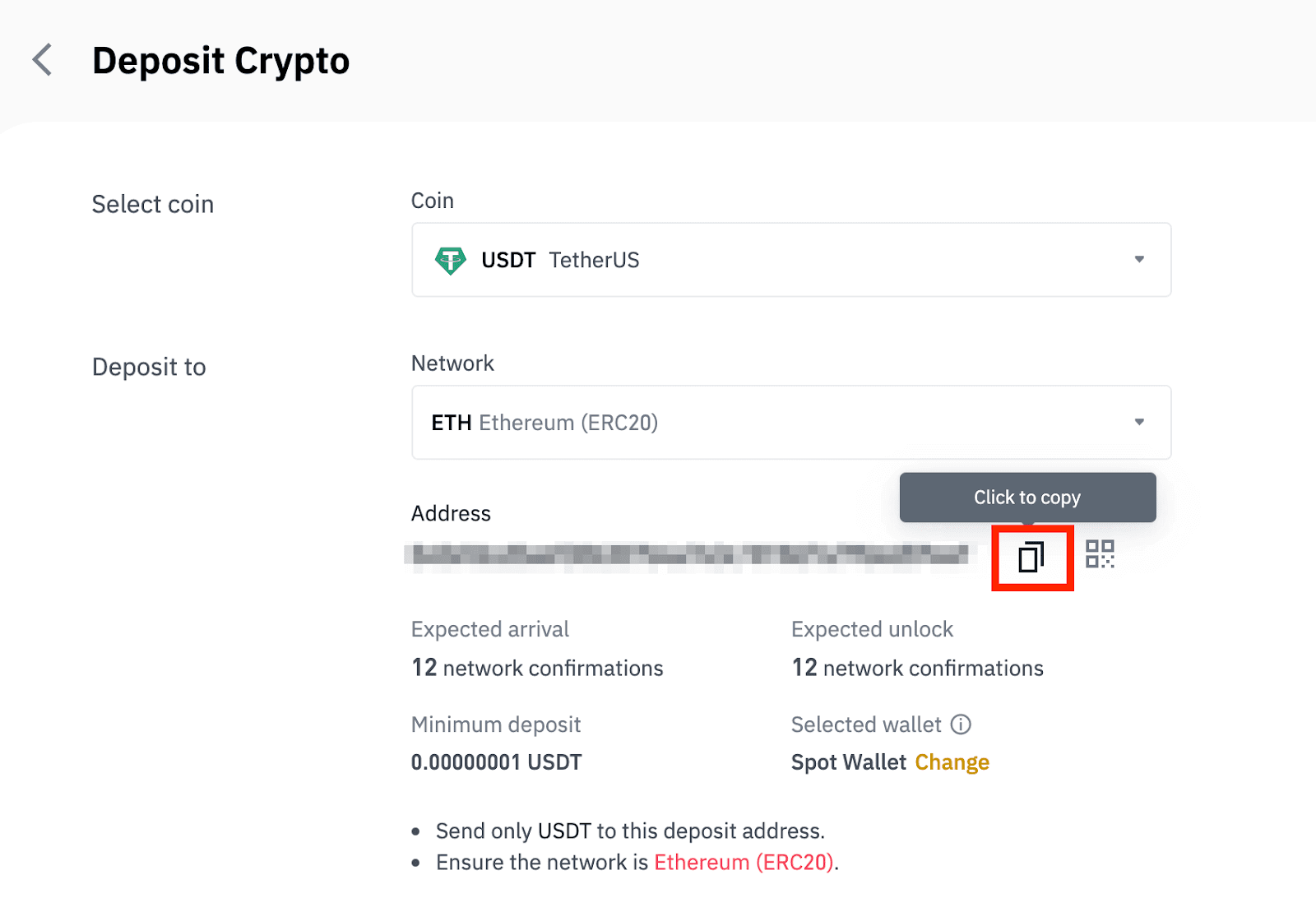
Alternativ können Sie auf das QR-Code-Symbol klicken, um einen QR-Code der Adresse zu erhalten und ihn in die Plattform zu importieren, die Sie abheben.
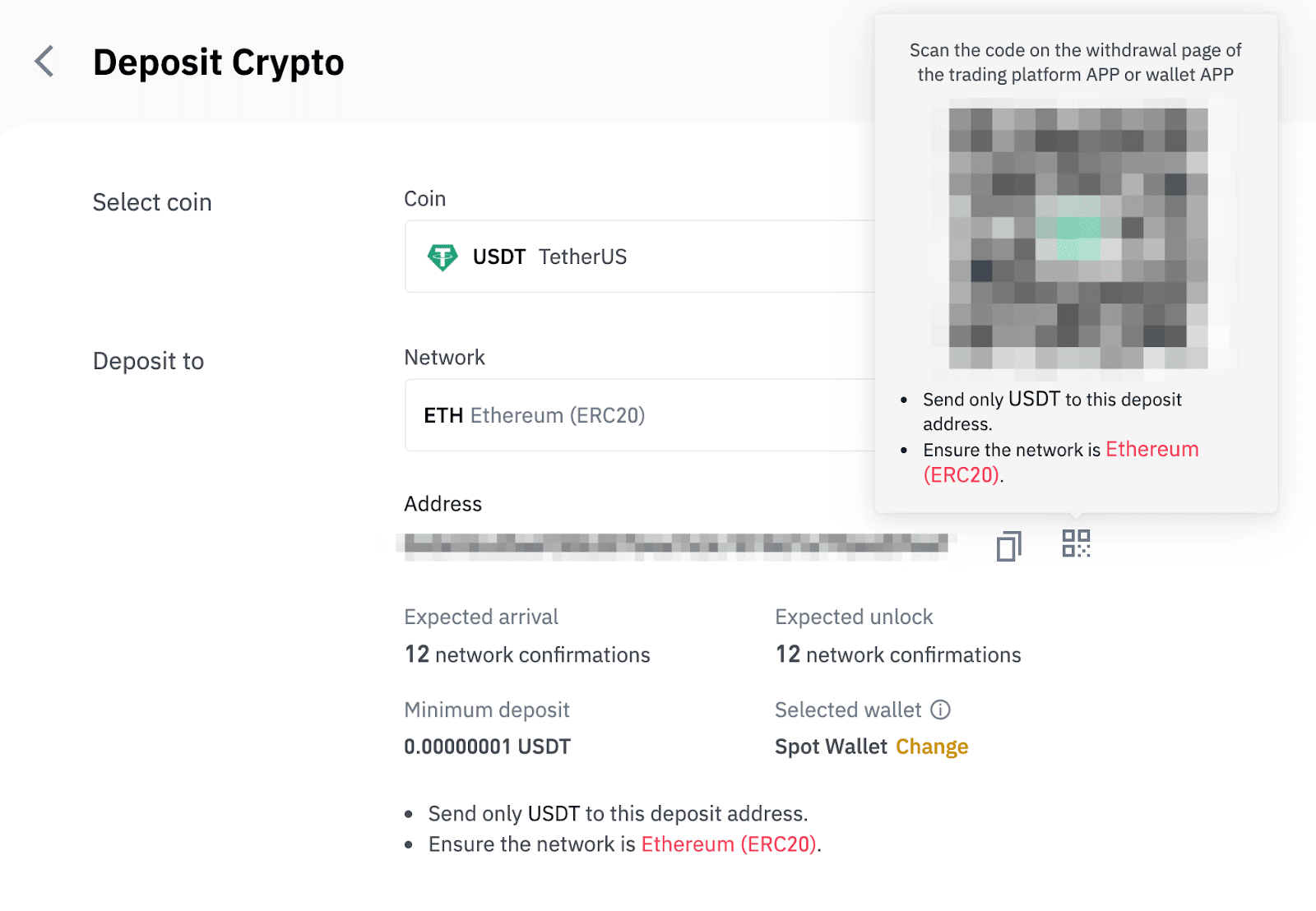
8. Nach Bestätigung der Auszahlungsanforderung dauert es einige Zeit, bis die Transaktion bestätigt wird. Die Bestätigungszeit variiert je nach Blockchain und ihrem aktuellen Netzwerkverkehr.
Sobald die Überweisung bearbeitet wurde, wird das Geld kurz darauf Ihrem Binance-Konto gutgeschrieben.
9. Sie können den Status Ihrer Einzahlung unter [Transaktionsverlauf] sowie weitere Informationen zu Ihren letzten Transaktionen überprüfen.
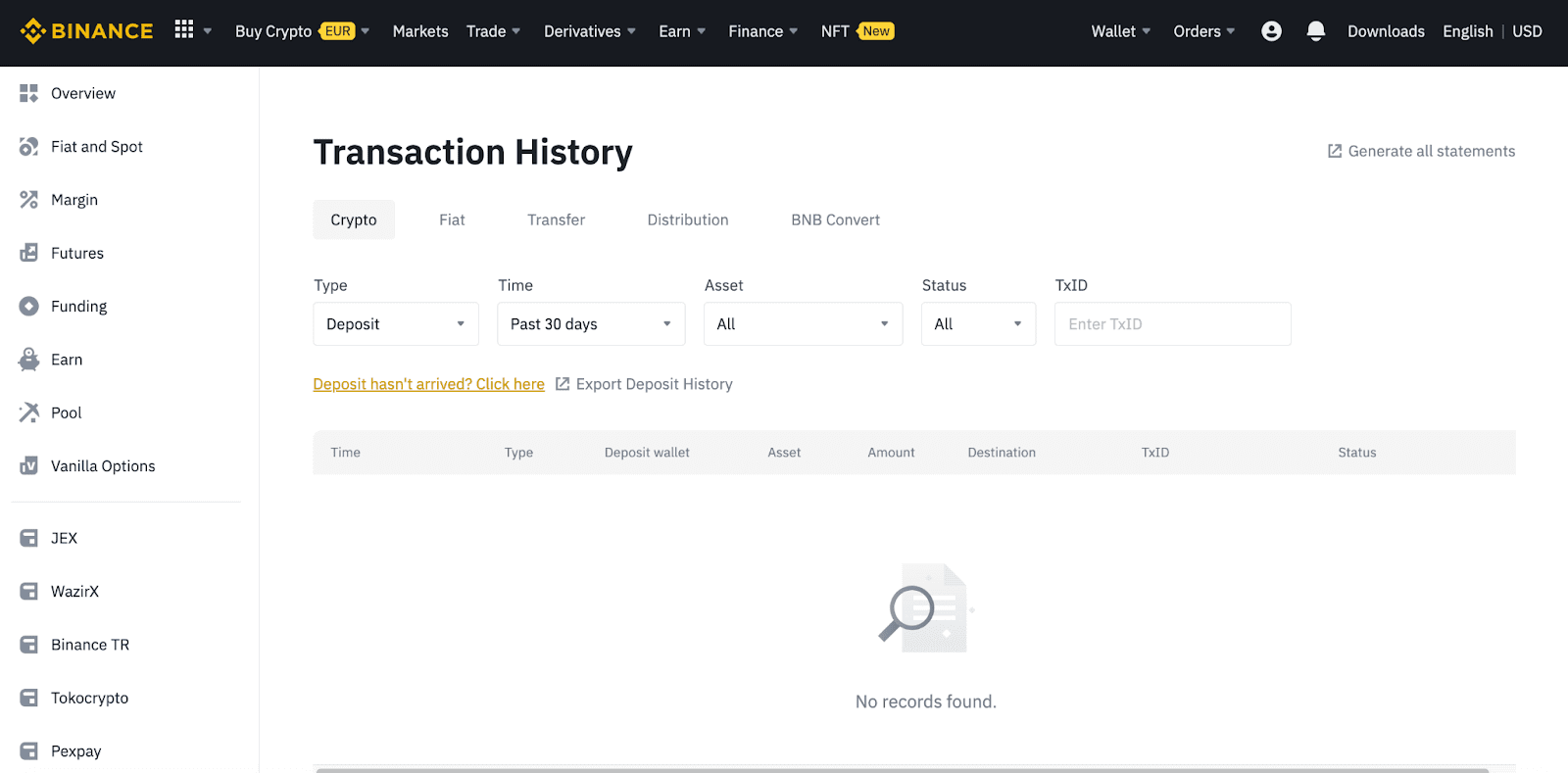
So hinterlegen Sie Krypto auf Binance (App)
1. Öffne deine Binance App und tippe auf [Wallets] - [Deposit].

2. Wählen Sie die Kryptowährung aus, die Sie einzahlen möchten, zum Beispiel USDT .

3. Sie sehen das verfügbare Netzwerk für die Einzahlung von USDT. Bitte wählen Sie das Einzahlungsnetzwerk sorgfältig aus und stellen Sie sicher, dass das ausgewählte Netzwerk mit dem Netzwerk der Plattform übereinstimmt, von der Sie Geld abheben. Wenn Sie das falsche Netzwerk auswählen, verlieren Sie Ihr Guthaben.

4. Sie sehen einen QR-Code und die Einzahlungsadresse. Klicken Sie, um die Einzahlungsadresse Ihrer Binance Wallet zu kopieren und in das Adressfeld auf der Plattform einzufügen, von der Sie Krypto abheben möchten. Sie können auch auf [Als Bild speichern] klicken und den QR-Code direkt auf der Auszahlungsplattform importieren.

Sie können auf [Wallet ändern] tippen und eine der beiden auswählen„Spot Wallet“ oder „Funding Wallet“ , um eine Einzahlung vorzunehmen.

5. Nach Bestätigung der Einzahlungsanfrage wird die Überweisung bearbeitet. Das Geld wird kurz darauf Ihrem Binance-Konto gutgeschrieben.
Häufig gestellte Fragen
Was ist ein Tag/Memo und warum muss ich es bei der Einzahlung von Krypto eingeben?
Tag oder Memo ist eine eindeutige Kennung, die jedem Konto zugewiesen wird, um eine Einzahlung zu identifizieren und dem entsprechenden Konto gutzuschreiben. Bei der Einzahlung bestimmter Kryptos wie BNB, XEM, XLM, XRP, KAVA, ATOM, BAND, EOS usw. müssen Sie das entsprechende Tag oder Memo eingeben, damit es erfolgreich gutgeschrieben wird.
Wie lange dauert es, bis mein Geld ankommt? Was ist die Transaktionsgebühr?
Nachdem Sie Ihre Anfrage auf Binance bestätigt haben, dauert es einige Zeit, bis die Transaktion auf der Blockchain bestätigt wird. Die Bestätigungszeit variiert je nach Blockchain und ihrem aktuellen Netzwerkverkehr.
Wenn Sie beispielsweise USDT einzahlen, unterstützt Binance die Netzwerke ERC20, BEP2 und TRC20. Sie können das gewünschte Netzwerk auf der Plattform auswählen, von der Sie abheben, den abzuhebenden Betrag eingeben und die entsprechenden Transaktionsgebühren sehen.
Das Geld wird Ihrem Binance-Konto gutgeschrieben, kurz nachdem das Netzwerk die Transaktion bestätigt hat.
Bitte beachten Sie, dass Ihr Geld verloren geht, wenn Sie die falsche Einzahlungsadresse eingegeben oder ein nicht unterstütztes Netzwerk ausgewählt haben. Überprüfen Sie immer sorgfältig, bevor Sie die Transaktion bestätigen.
Wie überprüfe ich meinen Transaktionsverlauf?
Sie können den Status Ihrer Ein- oder Auszahlung unter [Wallet] – [Übersicht] – [Transaktionsverlauf]
überprüfen . 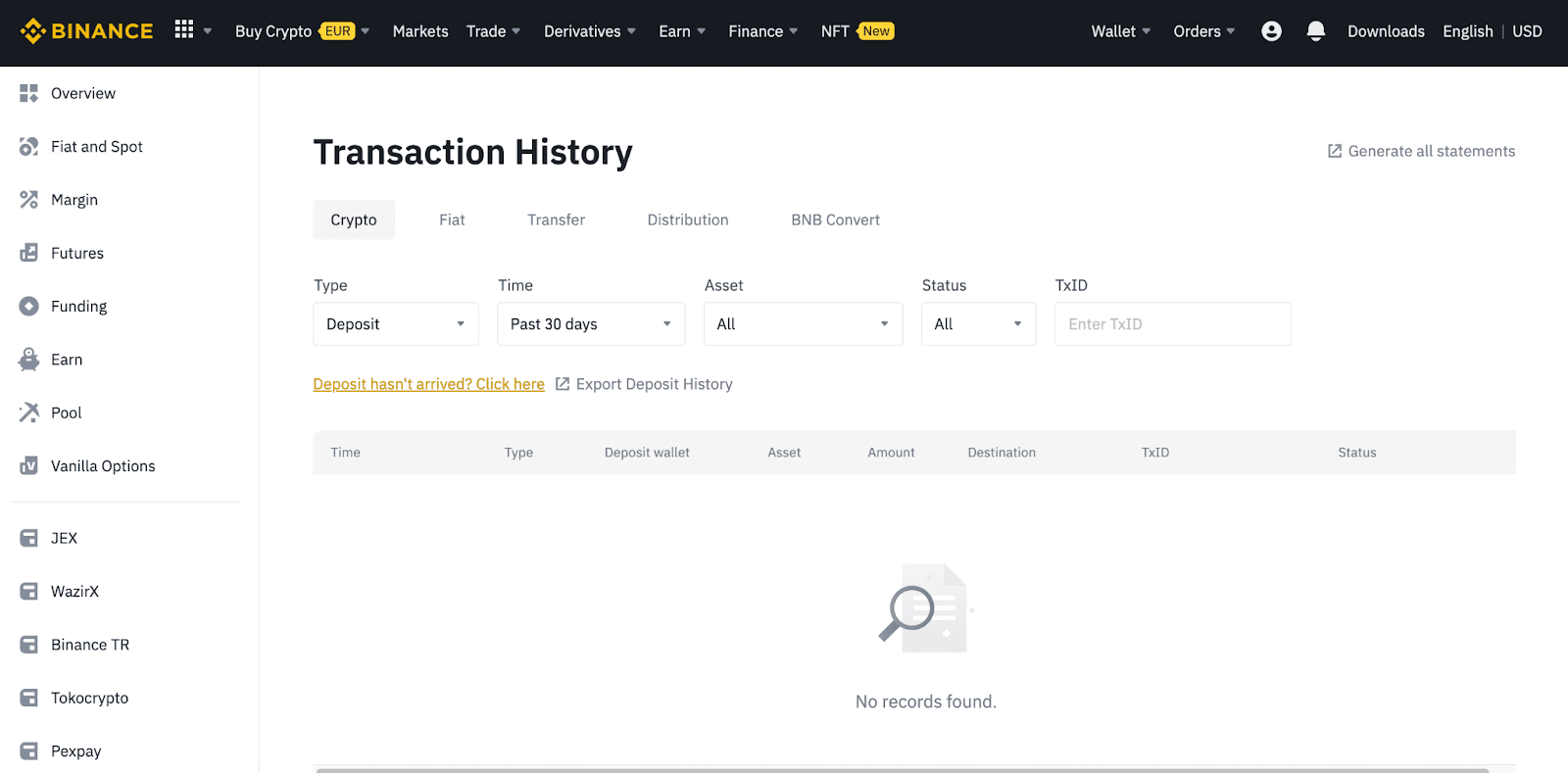
Wenn Sie die App verwenden, gehen Sie zu [ Geldbörsen ] - [ Übersicht ] - [ Spot ] und tippen Sie rechts auf das Symbol [ Transaktionsverlauf ].
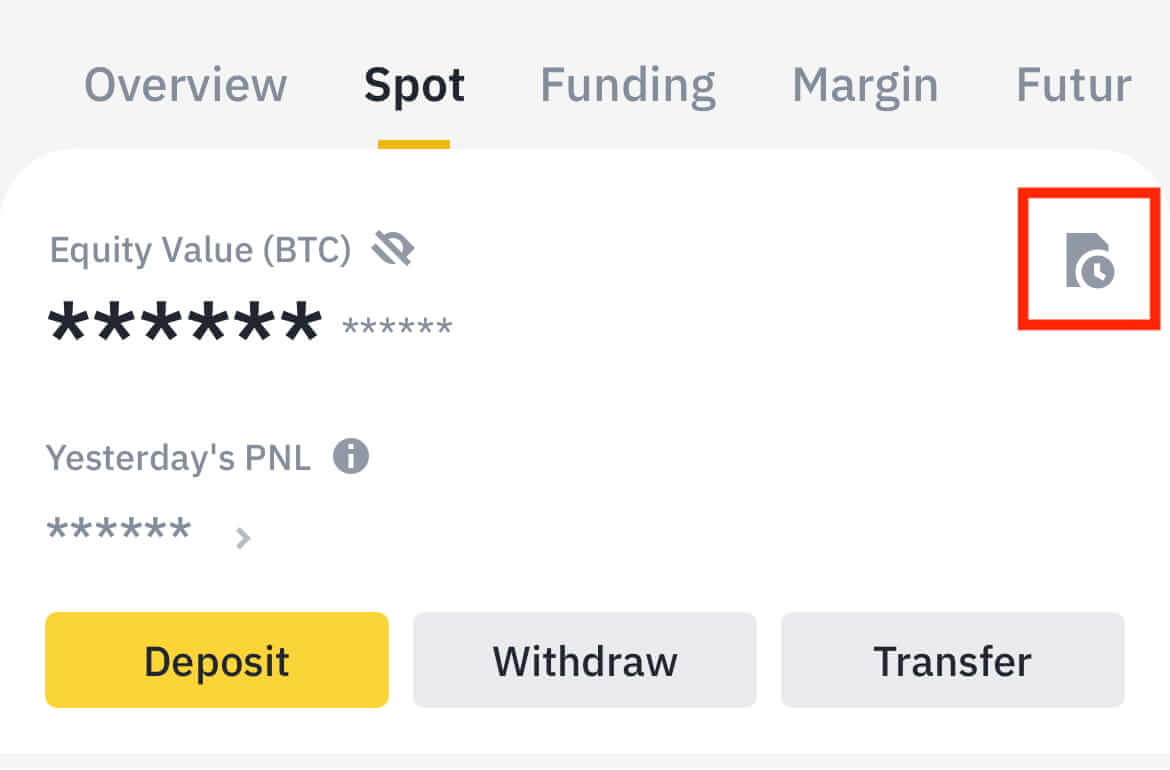
Wenn Sie keine Kryptowährung besitzen, können Sie auf [Krypto kaufen] klicken, um beim P2P-Handel zu kaufen.
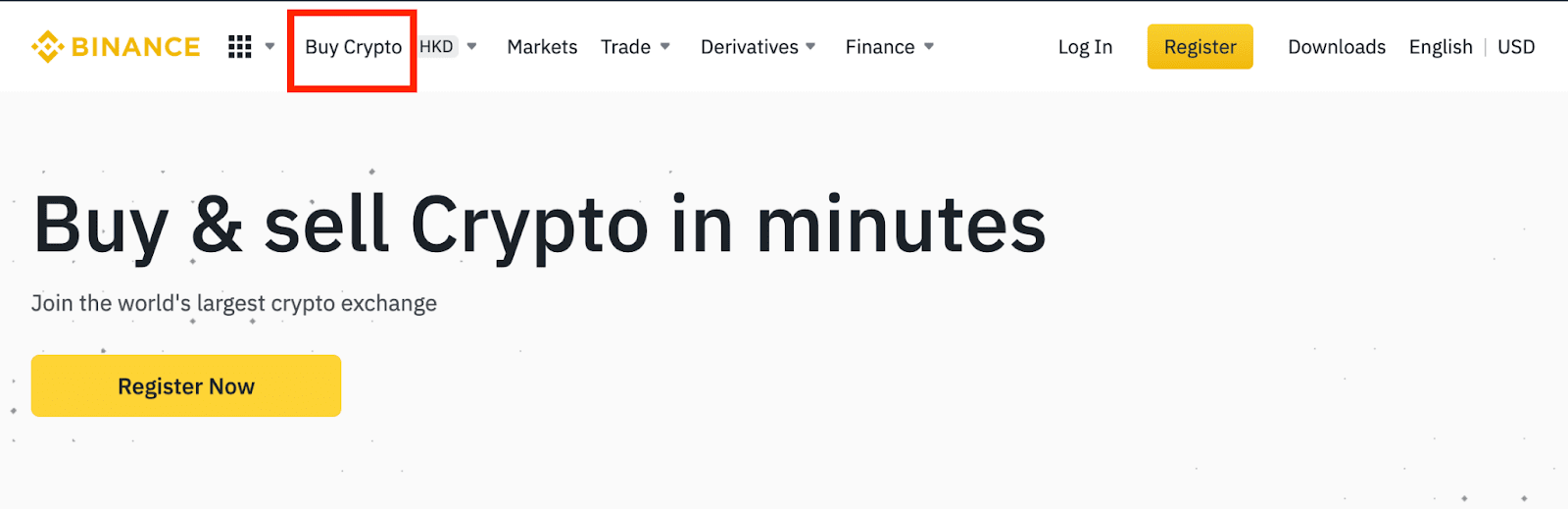
Warum wurde meine Einzahlung nicht gutgeschrieben
1. Warum wurde meine Einzahlung schon gutgeschrieben?
Die Überweisung von Geldern von einer externen Plattform zu Binance umfasst drei Schritte:
- Rücktritt von der externen Plattform
- Bestätigung des Blockchain-Netzwerks
- Binance schreibt das Geld Ihrem Konto gut
Eine als „abgeschlossen“ oder „Erfolg“ gekennzeichnete Vermögensabhebung auf der Plattform, von der Sie Ihre Krypto abheben, bedeutet, dass die Transaktion erfolgreich an das Blockchain-Netzwerk übertragen wurde. Es kann jedoch noch einige Zeit dauern, bis diese bestimmte Transaktion vollständig bestätigt und der Plattform gutgeschrieben ist, auf der Sie Ihre Krypto abheben. Die Anzahl der erforderlichen „Netzwerkbestätigungen“ variiert für verschiedene Blockchains.
Zum Beispiel:
- Alice möchte 2 BTC in ihr Binance-Wallet einzahlen. Der erste Schritt besteht darin, eine Transaktion zu erstellen, die das Geld von ihrer persönlichen Brieftasche in Binance überweist.
- Nach dem Erstellen der Transaktion muss Alice auf die Netzwerkbestätigungen warten. Sie kann die ausstehende Einzahlung auf ihrem Binance-Konto sehen.
- Das Geld ist vorübergehend nicht verfügbar, bis die Einzahlung abgeschlossen ist (1 Netzwerkbestätigung).
- Wenn Alice beschließt, diese Gelder abzuheben, muss sie auf 2 Netzwerkbestätigungen warten.
Aufgrund einer möglichen Netzwerküberlastung kann es zu erheblichen Verzögerungen bei der Verarbeitung Ihrer Transaktion kommen. Sie können die TxID (Transaktions-ID) verwenden, um den Status der Übertragung Ihrer Vermögenswerte mithilfe eines Blockchain-Explorers abzurufen.
- Wenn die Transaktion noch nicht vollständig von den Blockchain-Netzwerkknoten bestätigt wurde oder die von unserem System vorgegebene Mindestanzahl an Netzwerkbestätigungen nicht erreicht hat, warten Sie bitte geduldig auf die Verarbeitung. Wenn die Transaktion bestätigt wurde, schreibt Binance das Geld Ihrem Konto gut.
- Wenn die Transaktion von der Blockchain bestätigt, aber nicht Ihrem Binance-Konto gutgeschrieben wird, können Sie den Einzahlungsstatus in der Einzahlungsstatusabfrage überprüfen. Sie können dann den Anweisungen auf der Seite folgen, um Ihr Konto zu überprüfen, oder eine Anfrage für das Problem stellen.
2. Wie überprüfe ich den Transaktionsstatus auf der Blockchain?
Melden Sie sich bei Ihrem Binance-Konto an und klicken Sie auf [Wallet] – [Übersicht] – [Transaktionsverlauf] , um Ihren Einzahlungsdatensatz in Kryptowährung anzuzeigen. Klicken Sie dann auf die [TxID], um die Transaktionsdetails zu überprüfen.
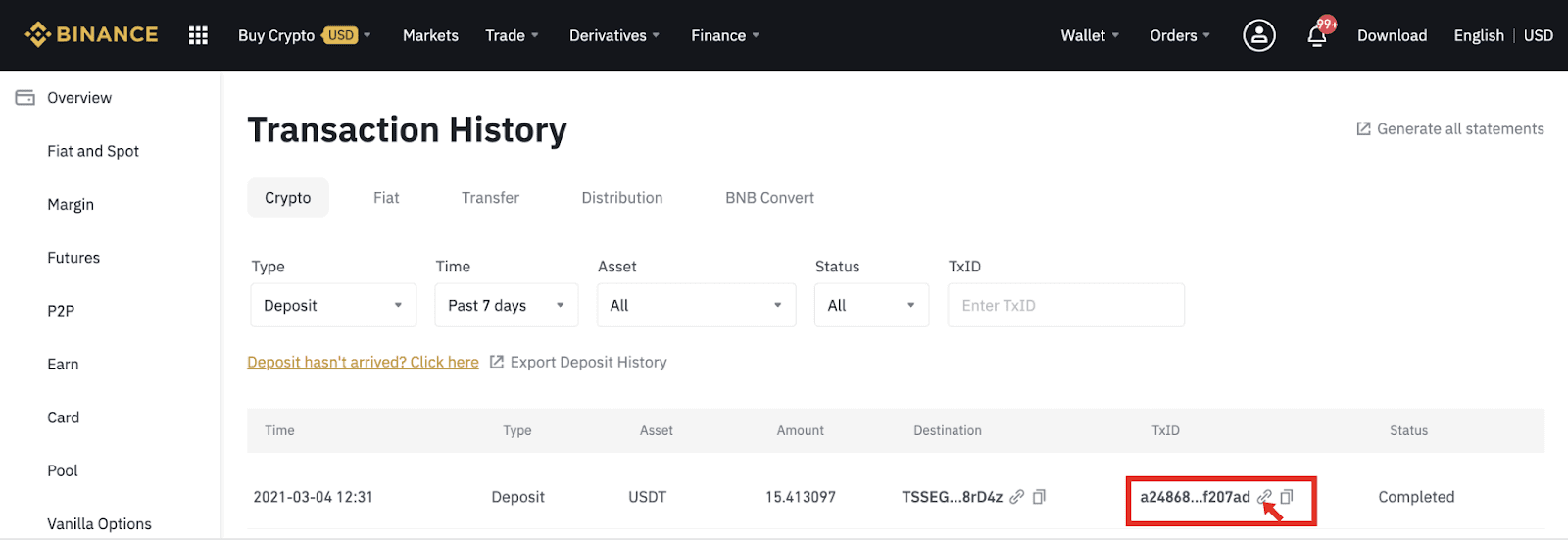
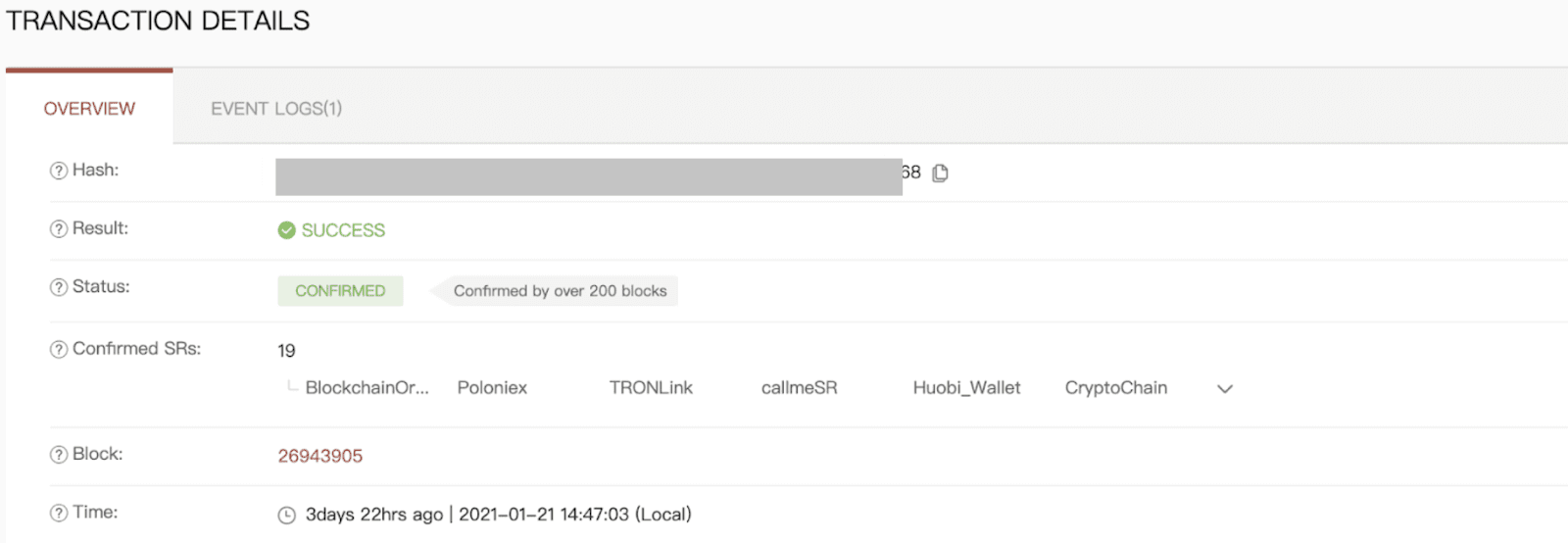
- Sprache
-
ქართული
-
Қазақша
-
Suomen kieli
-
עברית
-
Afrikaans
-
Հայերեն
-
آذربايجان
-
Lëtzebuergesch
-
Gaeilge
-
Maori
-
Беларуская
-
አማርኛ
-
Туркмен
-
Ўзбек
-
Soomaaliga
-
Malagasy
-
Монгол
-
Кыргызча
-
ភាសាខ្មែរ
-
ລາວ
-
Hrvatski
-
Lietuvių
-
සිංහල
-
Српски
-
Cebuano
-
Shqip
-
中文(台灣)
-
Magyar
-
Sesotho
-
eesti keel
-
Malti
-
Македонски
-
Català
-
забо́ни тоҷикӣ́
-
नेपाली
-
ဗမာစကာ
-
Shona
-
Nyanja (Chichewa)
-
Samoan
-
Íslenska
-
Bosanski
-
Kreyòl